Simple Log Serviceを使用すると、複数のサーバーから1つのLogstoreにログを収集できます。 サーバーは、1つのマシングループまたは複数のマシングループに属することができます。 マシングループにLogtail設定を適用すると、Simple Log Serviceはマシングループ内のすべてのサーバーにLogtail設定を配信し、サーバーからログを収集します。 このトピックでは、Simple Log Serviceでマシングループを作成、表示、変更、および削除する方法について説明します。
マシングループの作成
前提条件
プロジェクトが作成されます。 詳細については、参照プロジェクトの作成.
Logtailがサーバーにインストールされています。 詳細については、「LinuxサーバーにLogtailをインストールする」または「WindowsサーバーにLogtailをインストールする」をご参照ください。 Simple Log Serviceプロジェクトと同じリージョンにあるElastic Compute Service (ECS) インスタンスを使用している場合、Logtail設定を作成すると、Simple Log Serviceは自動的にLogtailをインストールできます。 詳細については、「ECSインスタンスへのLogtailのインストール」をご参照ください。
ユーザー識別子がサーバーに設定されています。 詳細については、「ユーザー識別子の設定」をご参照ください。 サーバーとSimple Log Serviceプロジェクトが同じAlibaba Cloudアカウントに属している場合、サーバーのユーザー識別子を設定する必要はありません。
手順
Simple Log Serviceでは、IPアドレスまたはカスタム識別子を使用してマシングループを作成できます。 IPアドレスベースのマシングループを作成する方が、カスタム識別子ベースのマシングループを作成するよりも簡単です。 ただし、次の利点があるため、カスタム識別子を使用してマシングループを作成することをお勧めします。
マシングループのサーバーが仮想プライベートクラウド (VPC) などのカスタムネットワーク環境にある場合、サーバーのIPアドレスが競合する可能性があります。 この場合、Logtailはデータの収集に失敗します。 この問題を防ぐために、カスタム識別子を使用してマシングループを作成できます。
カスタム識別子を使用して、マシングループを柔軟に拡張できます。 マシングループに追加する新しいサーバーに同じカスタム識別子を設定した場合、Simple Log Serviceは自動的にカスタム識別子を識別し、同じカスタム識別子を持つサーバーをマシングループに追加します。 サーバーからログを収集する必要がなくなった場合は、サーバー上のカスタム識別子ファイルを削除できます。 これにより、Simple Log Serviceは、関連するマシングループからサーバーを自動的に削除します。
IPアドレスベースのマシングループを作成する
サーバーのIPアドレスを取得します。
Logtailがインストールされているサーバーでapp_info.jsonファイルを開き、
ipフィールドの値を表示します。次の表に、app_info.jsonファイルへのパスを示します。
オペレーティングシステム
Logtail
app_info.jsonファイルへのパス
Linux
64ビットLinuxのLogtail
/usr/local/ilogtail/app_info.json
64ビットWindows
64ビットWindowsのLogtail
C:\プログラムファイル \Alibaba\Logtail\app_info.json
32ビットWindowsのLogtail
C:\プログラムファイル (x86)\Alibaba\Logtail\app_info.json
32ビットWindows
32ビットWindowsのLogtail
C:\プログラムファイル \Alibaba\Logtail\app_info.json
app_info.jsonファイルの
ipフィールドには、Logtailによって自動的に取得されるサーバーのIPアドレスが記録されます。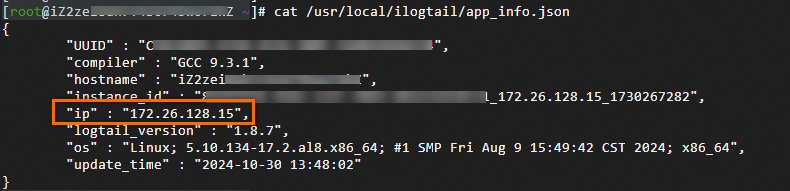
Simple Log Serviceコンソールにログインします。 [プロジェクト] セクションで、管理するプロジェクトをクリックします。
左側のナビゲーションウィンドウで、 を選択します。 マシングループリストで、を選択します。
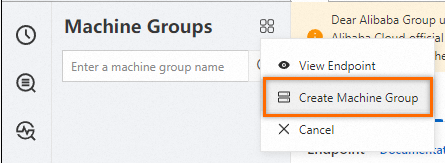
マシングループの作成パネルでパラメーターを設定し、OKをクリックします。 下表に、各パラメーターを説明します。
パラメーター
説明
名前
マシングループの名前。 名前の条件は以下の通りです。
名前には、小文字、数字、ハイフン ( - )、アンダースコア ( _ ) のみ使用できます。
名前の先頭と末尾は、小文字または数字である必要があります。
名前の長さは 2 ~ 128 文字である必要があります。
重要マシングループを作成した後、マシングループの名前を変更することはできません。 作業は慎重に行ってください。
マシングループ識別子
マシングループの識別子タイプ。 [IPアドレス] を選択します。
Machine Groupトピック
必要に応じて、 マシングループのトピック。 トピックは、異なるサーバーによって生成されたログを識別するために使用されます。 詳細については、「ログトピック」をご参照ください。
IPアドレス
IP アドレスです。 ステップ1で取得したIPアドレスを入力します。
重要複数のサーバーをマシングループに追加する場合は、サーバーのIPアドレスを手動で入力し、IPアドレスを改行で区切ることを推奨します。
マシングループにLinuxサーバーとWindowsサーバーの両方を含めることはできません。 LinuxサーバーとWindowsサーバーのIPアドレスを同じマシングループに追加しないでください。
カスタム識別子ベースのマシングループを作成する
指定したディレクトリに
user_defined_idという名前のカスタム識別子ファイルを作成し、カスタム識別子を設定します。重要マシングループにLinuxサーバーとWindowsサーバーの両方を含めることはできません。 LinuxサーバーとWindowsサーバーに同じカスタム識別子を構成しないでください。
1つのサーバーに1つ以上のカスタム識別子を設定し、改行で識別子を区切ることができます。
次のリストは、カスタム識別子ファイルへのパスを示しています。
Linux: /etc/ilogtail/user_defined_id
Windows: C:\LogtailData\user_defined_id
Linuxサーバーで、
/etc/ilogtail/ディレクトリまたは/etc/ilogtail/user_defined_idファイルが存在しない場合は、ディレクトリまたはファイルを作成する必要があります。 Windowsサーバーで、C:\LogtailDataディレクトリまたはC:\LogtailData\user_defined_idファイルが存在しない場合は、ディレクトリまたはファイルも作成する必要があります。
Linux
Linuxサーバーのカスタム識別子を構成するには、次のコマンドを実行します。
echo "user-defined-linux-1" > /etc/ilogtail/user_defined_idカスタム識別子が設定されているかどうかを確認するには、次のコマンドを実行します。
[root@test-host ~]# cat /etc/ilogtail/user_defined_id user-defined-linux-1デフォルトでは、user_defined_idファイルを作成、削除、または変更した後、新しい設定は1分以内に有効になります。 新しい設定をすぐに有効にするには、次のコマンドを実行してLogtailを再起動します。
/etc/init.d/ilogtaild stop /etc/init.d/ilogtaild start
Windows
Windowsサーバーのカスタム識別子を構成するには、
C:\LogtailData\user_defined_idファイルにuser-defined-windows-1と入力し、ファイルを保存します。カスタム識別子が設定されているかどうかを確認するには、
C:\LogtailData\user_defined_idファイルを開いて表示します。デフォルトでは、user_defined_idファイルを作成、削除、または変更した後、新しい設定は1分以内に有効になります。 新しい設定をすぐに有効にするには、次の操作を実行してLogtailを再起動します。
を選択します。
[サービス] ダイアログボックスで、管理するサービスを選択します。
Logtail V0.x.x.xの場合は、LogtailWorkerを選択します。
Logtail V1.0.0.0以降の場合は、LogtailDaemonを選択します。
サービスを右クリックし、[再起動] を選択して設定を有効にします。
コンテナー
カスタム識別子ファイルはLogtailコンテナーに保存されます。 ファイルパスは、Logtailコンテナーの環境変数
ALIYUN_LOGTAIL_USER_DEFINED_IDで指定します。docker inspect ${logtail_container_name} | grep ALIYUN_LOGTAIL_USER_DEFINED_IDコマンドを実行して、ファイルパスを表示します。Simple Log Serviceコンソールにログインします。 [プロジェクト] セクションで、管理するプロジェクトをクリックします。
左側のナビゲーションウィンドウで、 を選択します。 マシングループリストで、を選択します。
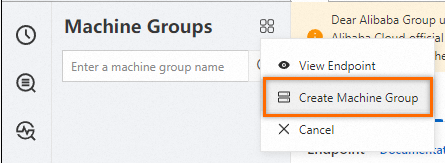
マシングループの作成パネルでパラメーターを設定し、OKをクリックします。 下表に、各パラメーターを説明します。
パラメーター
説明
名前
マシングループの名前。 名前の条件は以下の通りです。
名前には、小文字、数字、ハイフン ( - )、アンダースコア ( _ ) のみ使用できます。
名前の先頭と末尾は、小文字または数字である必要があります。
名前の長さは 2 ~ 128 文字である必要があります。
重要マシングループを作成した後、マシングループの名前を変更することはできません。 作業は慎重に行ってください。
マシングループ識別子
マシングループの識別子タイプ。 [カスタム識別子] を選択します。
Machine Groupトピック
必要に応じて、 マシングループのトピック。 トピックは、異なるサーバーによって生成されたログを識別するために使用されます。 詳細については、「ログトピック」をご参照ください。
カスタム識別子
カスタム識別子。 ステップ1で設定したカスタム識別子を入力します。
マシングループの表示
[マシングループ] リストで、管理するマシングループをクリックします。 [マシングループの設定] ページで、マシングループの設定とサーバーのステータスを表示できます。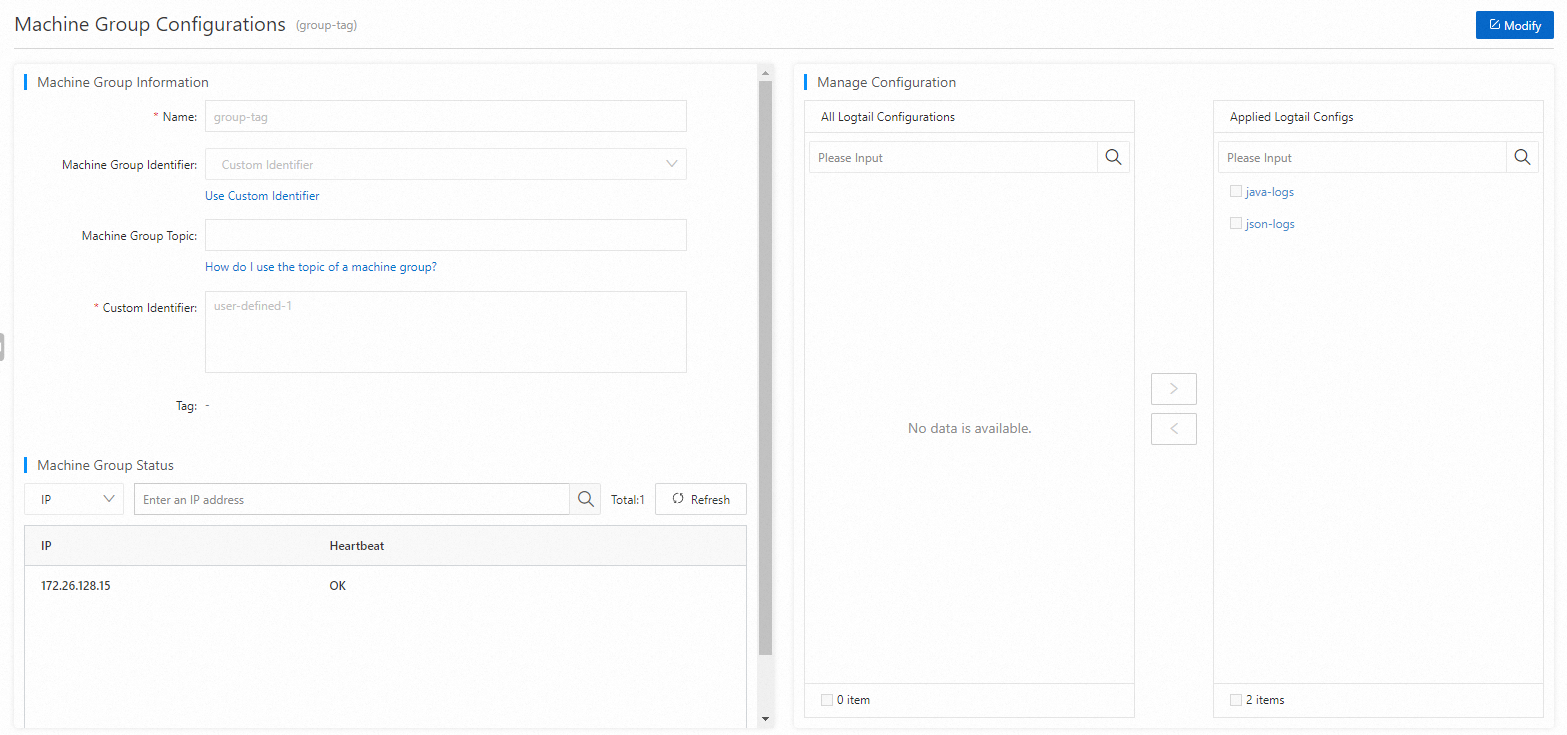
サーバーのHeartbeat列の値がOKの場合、サーバーのLogtailはSimple Log Serviceに接続されています。
サーバーの [ハートビート] 列の値が [失敗] の場合、エラーが発生します。 エラーのトラブルシューティング方法の詳細については、ホスト環境のLogtailマシングループに関連するエラーのトラブルシューティングを行うにはどうすればよいですか?
重要マシングループの作成には約2分かかります。 マシングループが作成されていない場合、マシングループのハートビートステータスはFAILになります。 この場合、2分後に [更新] をクリックします。
マシングループの変更
[マシングループ] リストで、管理するマシングループをクリックします。 [マシングループの設定] ページの右上隅にある [変更] をクリックします。
マシングループ情報セクションで、マシングループ識別子とマシングループトピックのパラメーターを変更します。 カスタム識別子ベースのマシングループを作成した場合は、カスタム識別子パラメーターを変更することもできます。 IPアドレスベースのマシングループを作成した場合は、IP addressパラメーターを変更することもできます。
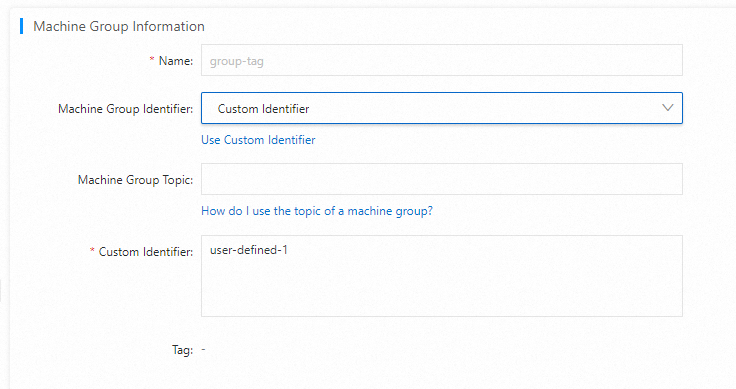
[構成の管理] セクションで、マシングループにLogtail構成を追加するか、マシングループから適用されたLogtail構成を削除します。
重要マシングループにLogtail設定を追加すると、マシングループ内の各サーバーにインストールされているLogtailにLogtail設定が配信されます。
マシングループからLogtail構成を削除すると、マシングループ内の各サーバーにインストールされているLogtailからLogtail構成が削除されます。
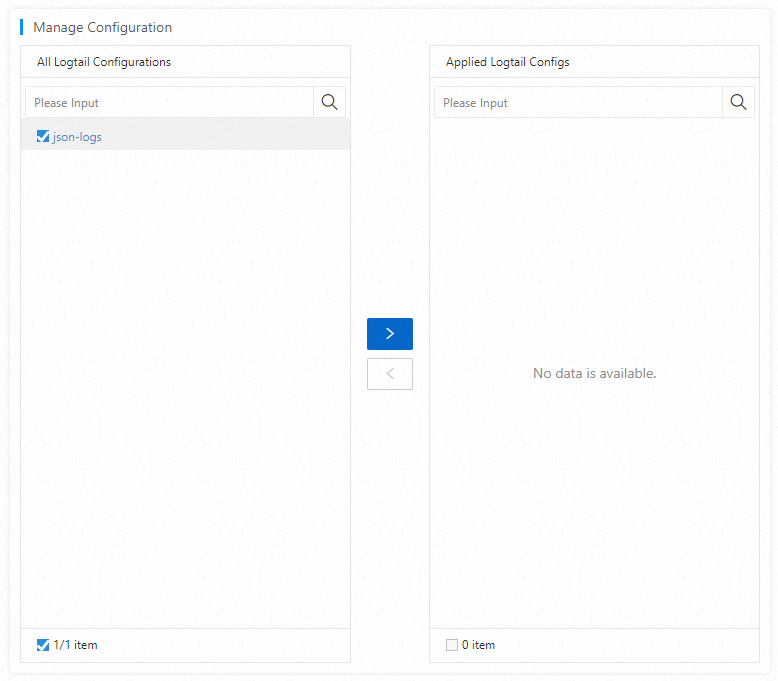
マシングループを変更したら、[保存] をクリックします。
マシングループの削除
マシングループリストで、管理するマシングループを見つけ、を選択します。
表示されるダイアログボックスで、マシングループの名前を入力し、[削除の確認] をクリックします。
関連ドキュメント
Simple Log ServiceでLogtail設定を作成できます。 詳細については、「サーバーからのテキストログの収集」をご参照ください。
マシングループを管理できます。 次の一覧では、マシングループを管理するために呼び出すことができるAPI操作について説明します。
 > マシングループの作成
> マシングループの作成 > 削除
> 削除